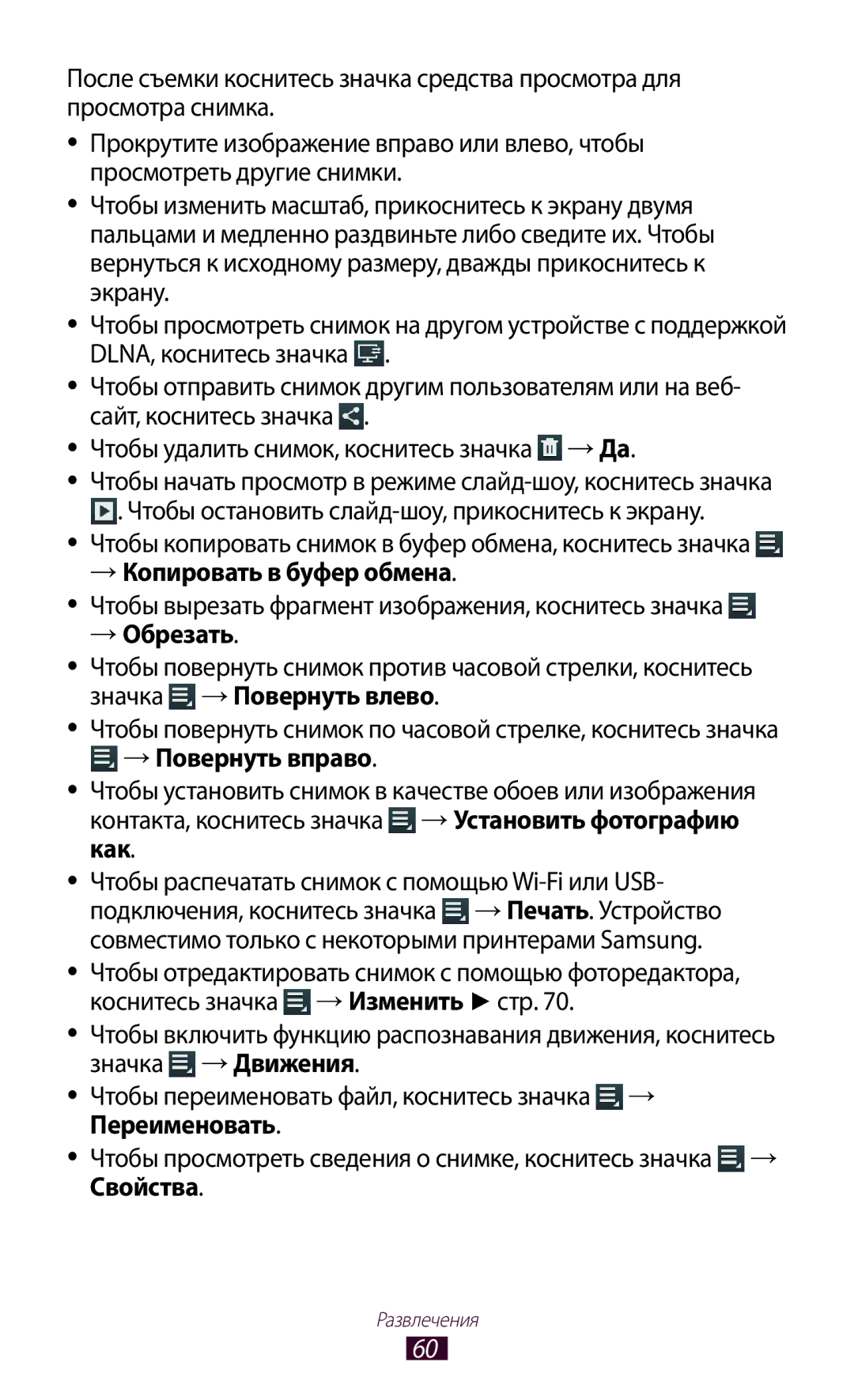После съемки коснитесь значка средства просмотра для просмотра снимка.
●● Прокрутите изображение вправо или влево, чтобы просмотреть другие снимки.
●● Чтобы изменить масштаб, прикоснитесь к экрану двумя пальцами и медленно раздвиньте либо сведите их. Чтобы вернуться к исходному размеру, дважды прикоснитесь к экрану.
●● Чтобы просмотреть снимок на другом устройстве с поддержкой DLNA, коснитесь значка ![]() .
.
●● Чтобы отправить снимок другим пользователям или на веб- сайт, коснитесь значка ![]() .
.
●● Чтобы удалить снимок, коснитесь значка ![]() → Да.
→ Да.
●● Чтобы начать просмотр в режиме
![]() . Чтобы остановить
. Чтобы остановить
●● Чтобы копировать снимок в буфер обмена, коснитесь значка
→Копировать в буфер обмена.
●● Чтобы вырезать фрагмент изображения, коснитесь значка
→Обрезать.
●● Чтобы повернуть снимок против часовой стрелки, коснитесь значка ![]() → Повернуть влево.
→ Повернуть влево.
●● Чтобы повернуть снимок по часовой стрелке, коснитесь значка
 → Повернуть вправо.
→ Повернуть вправо.
●● Чтобы установить снимок в качестве обоев или изображения контакта, коснитесь значка → Установить фотографию как.
●● Чтобы распечатать снимок с помощью ![]() → Печать. Устройство совместимо только с некоторыми принтерами Samsung.
→ Печать. Устройство совместимо только с некоторыми принтерами Samsung.
●● Чтобы отредактировать снимок с помощью фоторедактора, коснитесь значка ![]() → Изменить ► стр. 70.
→ Изменить ► стр. 70.
●●
●●
●●
Чтобы включить функцию распознавания движения, коснитесь значка ![]() → Движения.
→ Движения.
Чтобы переименовать файл, коснитесь значка → Переименовать.
Чтобы просмотреть сведения о снимке, коснитесь значка → Свойства.
Развлечения
60